修复:Windows 11 和 10 中的 Valorant Vgk.sys 蓝屏问题
IT行业相对于一般传统行业,发展更新速度更快,一旦停止了学习,很快就会被行业所淘汰。所以我们需要踏踏实实的不断学习,精进自己的技术,尤其是初学者。今天golang学习网给大家整理了《修复:Windows 11 和 10 中的 Valorant Vgk.sys 蓝屏问题》,聊聊,我们一起来看看吧!
一些 FPS 游戏玩家最近抱怨 Valorant 中的一个新错误。这些受影响的用户在尝试玩 Valorant 时会注意到,Windows 会崩溃并出现蓝屏死机问题,并显示错误代码“ Vgk.sys ”。别担心,这不是病毒/PUP。这是 Riot 的 Vanguard AntiCheat 系统的一个组件,随游戏一起提供。这是该特定系统组件缺乏适当权限的简单案例。
修复 1 – 允许对所有实体进行完全控制
您必须允许所有实体完全控制 Vgk.sys 组件文件。
1.您必须访问“ Vgk.sys ”文件的位置。
2.所以你必须同时按下Windows键+E键。这将打开文件资源管理器。
3.一旦打开,沿着这条路走——
C:\Program Files\Riot Vanguard
4. 在这里,您将找到“ vgc.sys ”文件。只需右键点击文件,然后单击“属性”。
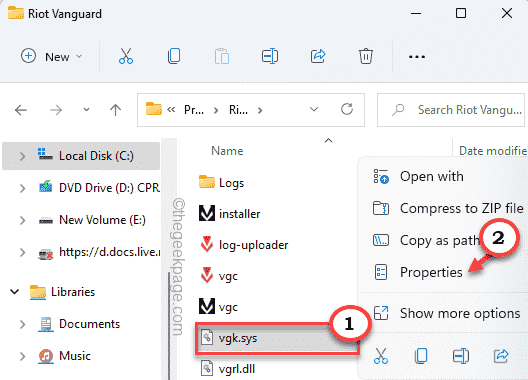
5. 只需转到“安全”选项卡。
6. 这里你会注意到几个组和用户名。
您必须允许完全控制所有这些组。因此,您需要编辑当前设置。
7. 点击“编辑... ”。
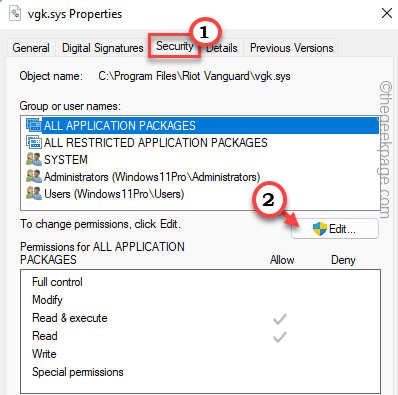
8. 在 vgk.sys 的权限窗口中,从列表中选择第一个组。
9. 然后,只需勾选“完全控制”框。
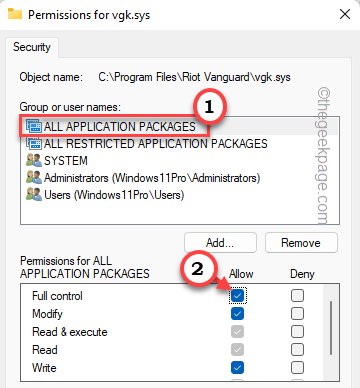
10. 这样,就可以完全控制该列表中的所有其他用户组。
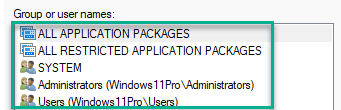
11. 将所有用户完全控制后,点击“应用”和“确定”保存更改。
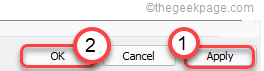
现在,只需启动 Valorant 并检查它是否有效。您也可以重新启动计算机一次并检查。
注意——
一些用户注意到卸载 Riot Vanguard 然后重新启动系统,然后才应用上述修复程序对他们有用。你也可以尝试这样做——
1. 按Windows 键和R键。
2.接下来,输入“ appwiz.cpl ”并点击“ OK ”。
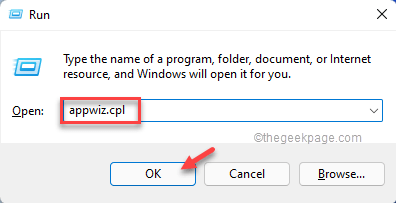
3. 您将在此控制面板屏幕上看到已安装应用程序的完整列表。
4. 只需找到“ Riot Vanguard ”应用程序并右键单击它,然后单击“卸载”即可从系统中卸载该应用程序。
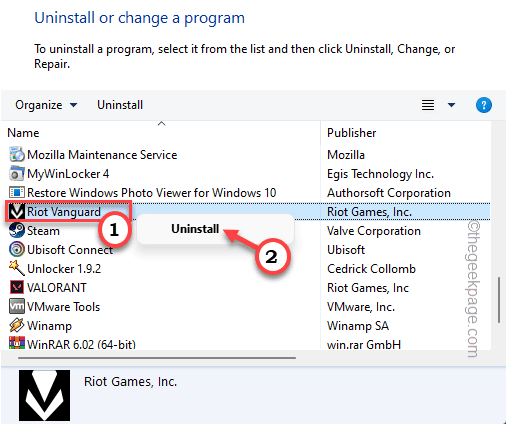
卸载后,重新启动计算机,然后按照我们在修复 1 中提到的步骤一劳永逸地解决问题。
修复 2 – 禁用第三方程序
如果您使用未知的第三方程序(如 Aura Sync),Vanguard 反作弊可能会阻止它并导致系统崩溃。
1.您必须访问任务管理器。
2. 因此,同时按下Windows 键+X键,然后从可用选项列表中点击“任务管理器”。
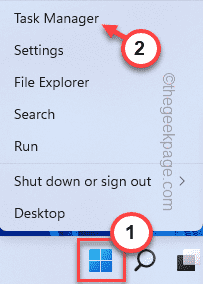
3. 当任务管理器打开时,转到“启动”选项卡。
4. 在这里寻找任何可能干扰 Vanguard 的第三方软件(如 Corsair Unity Engine、Aura Sync 等)。
5. 只需右键单击应用程序并点击“禁用”即可禁用该应用程序。
这样,禁用任何未知的应用程序。
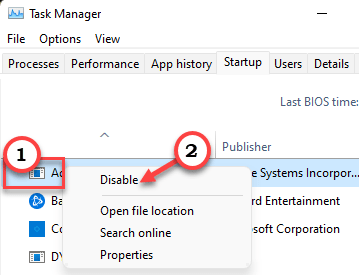
之后,重新启动计算机,重新启动系统后,再次尝试玩游戏。
注意– 用户还被告知 CorsairVBusDriver.sys 也可能导致此问题。在您的 C 驱动器中找到该文件并将其从那里删除。它可能会有所帮助。
修复 3 – 以管理员身份启动 Valorant
使用管理权限启动 Valorant 可以解决您的问题。
1. 在您的桌面上查找 Valorant 应用程序。
2.然后,右键单击桌面上的“ Valorant ”,然后点击“以管理员身份运行”。
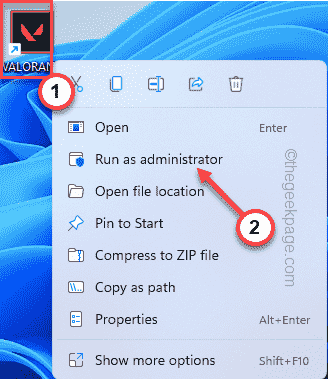
这允许游戏以管理权限启动。
只需检查这是否适合您。如果这成功启动了游戏,您可以确保 Valorant 仅以管理权限运行。
1. 同样,右键点击“ Valorant ”应用程序并点击“ Properties ”。
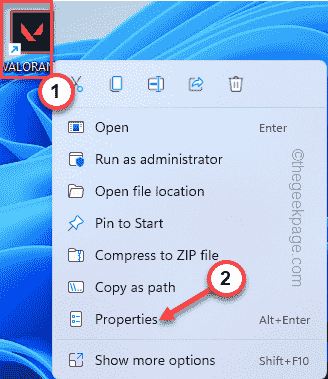
2. 在 Valorant 属性页面上,单击“兼容性”窗格。
4.在所有选项中,您只需选中“以管理员身份运行”框。
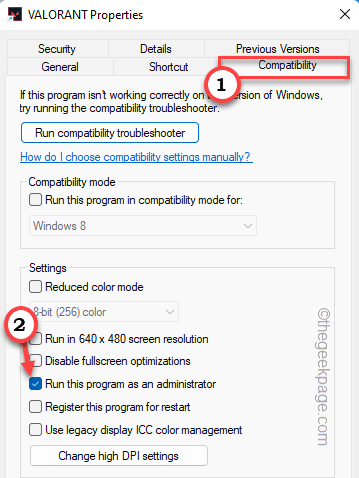
5. 现在,您必须保存更改。因此,单击“应用”和“确定”即可。
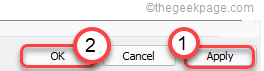
测试这是否可以帮助您解决问题。
修复 4 – 确保 vgc 正在启动
有时 Windows 确实限制了 vgc 的某些组件。确保它正在启动。
1. 按Windows 键+R键应调出运行面板。
2. 稍后,输入“ msconfig ”并点击“ OK ”。
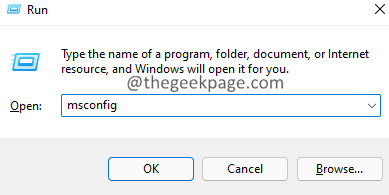
3. 当您到达系统配置页面时,只需前往“服务”窗格。
4. 只需选中“隐藏所有 Microsoft 服务”。
5. 在所有应用程序中,确保选中“ vgc ” 。
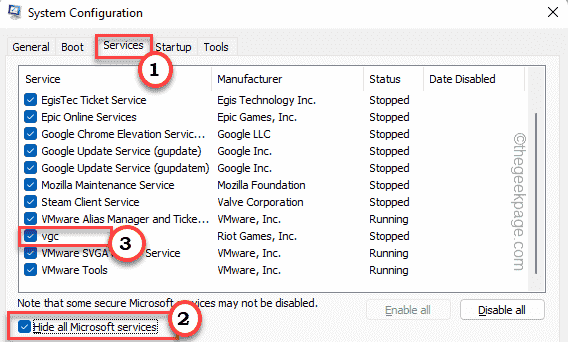
6. 之后,点击“应用”和“确定”。
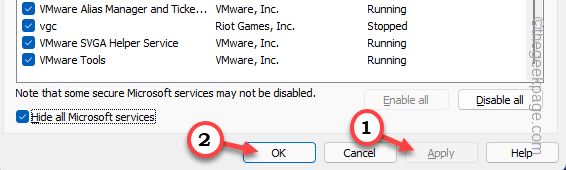
现在,重新启动您的计算机。这应该可以解决您的问题。
修复 5 – 更新 Valorant
如果您有一段时间没有玩游戏,那么是时候更新游戏了。
1. 以管理员身份启动 Valorant。
2.如果您启动了旧版本,它将自动开始更新。
您所要做的就是等待游戏启动器完全安装更新。
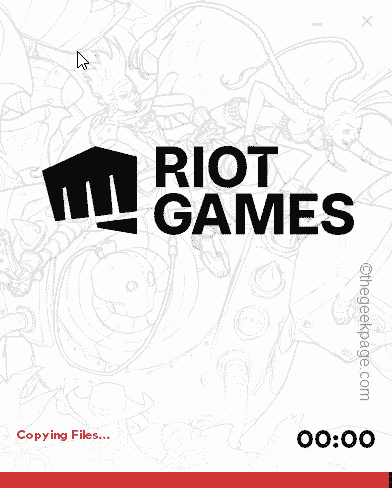
3. 现在,启动器会自动查找最近的更新补丁,并相应地下载并安装它。
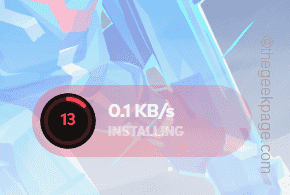
只需耐心等待该过程完成即可。完成后,您应该可以在没有任何进一步中断的情况下玩游戏。
修复 6 – 卸载并重新安装 Valorant
如果其他一切都失败了,Valorant 核心文件可能存在一些问题。卸载然后重新安装。
1. 您必须访问应用程序和功能页面。
2. 为此,只需同时按下Windows 键+X键,然后点击“应用程序和功能”。
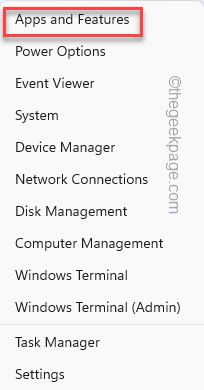
2. 设置页面出现后,在右侧窗格中查找搜索框。
3.在该搜索框中输入“ Valorant ”。
5. 现在,您会注意到“设置”页面上的“ Valorant ”应用程序。只需点击三点菜单,然后点击“卸载”。
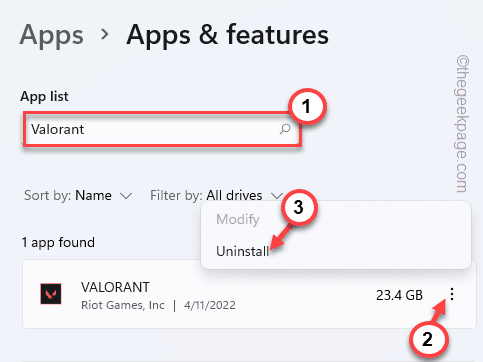
6.稍后,单击“卸载”再次确认操作。
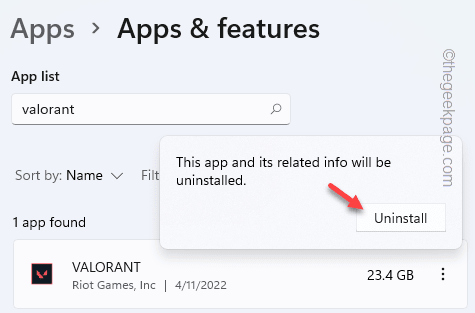
只需等待 Valorant 卸载程序弹出即可。
7. 您必须下载最新版本的Valorant 安装程序。
8. 下载安装程序后,双击“ Install VALORANT ”。
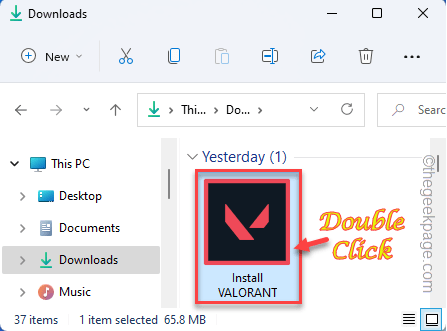
9.再次点击“安装”。
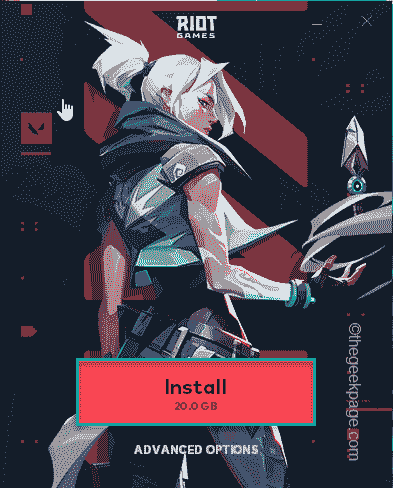
这将在您的计算机上安装最新版本的 Valorant。
好了,本文到此结束,带大家了解了《修复:Windows 11 和 10 中的 Valorant Vgk.sys 蓝屏问题》,希望本文对你有所帮助!关注golang学习网公众号,给大家分享更多文章知识!
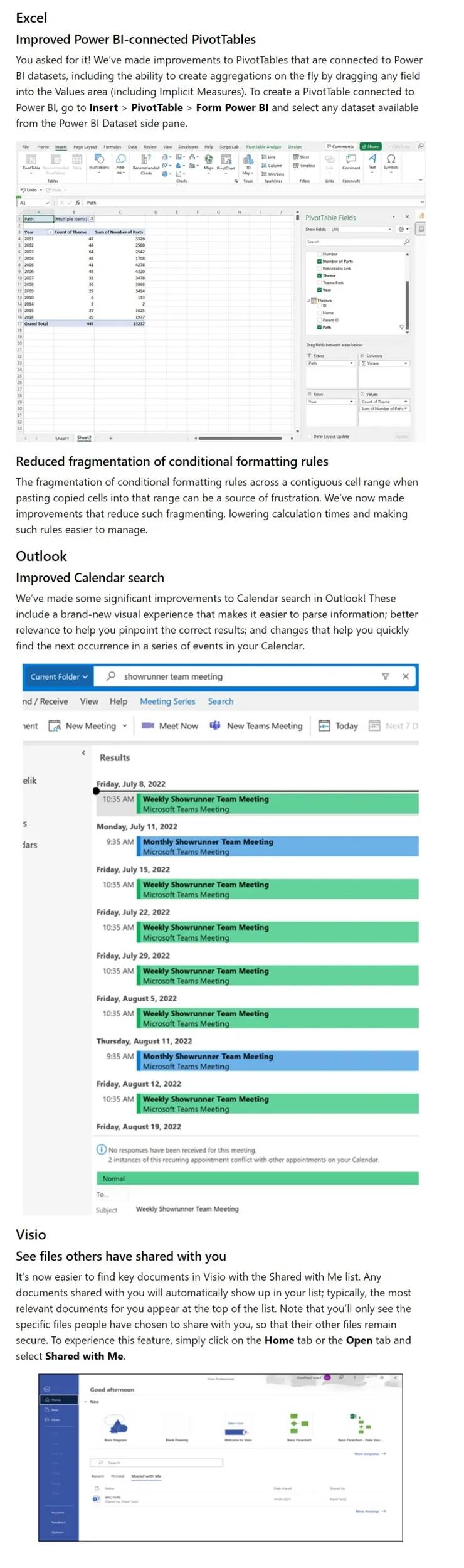 适用于 Windows 的最新 Office Insider 版本为 Outlook 添加了新的视觉体验
适用于 Windows 的最新 Office Insider 版本为 Outlook 添加了新的视觉体验
- 上一篇
- 适用于 Windows 的最新 Office Insider 版本为 Outlook 添加了新的视觉体验
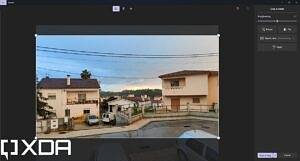
- 下一篇
- Windows 11 照片应用程序获得重新设计的编辑器和新更新
-

- 文章 · 软件教程 | 6小时前 |
- Windows默认打开此电脑设置方法
- 133浏览 收藏
-

- 文章 · 软件教程 | 6小时前 |
- 蓝湖官网会员登录及特权全解析
- 216浏览 收藏
-

- 文章 · 软件教程 | 6小时前 |
- Win11触摸板驱动安装方法详解
- 134浏览 收藏
-

- 文章 · 软件教程 | 6小时前 |
- Win11截图快捷键设置教程
- 312浏览 收藏
-

- 文章 · 软件教程 | 6小时前 |
- Win10步骤记录器使用方法与教程
- 125浏览 收藏
-

- 文章 · 软件教程 | 6小时前 |
- 百度地图交通显示错误怎么解决
- 460浏览 收藏
-

- 文章 · 软件教程 | 6小时前 |
- Win11关闭自动更新设置教程
- 320浏览 收藏
-

- 文章 · 软件教程 | 6小时前 |
- 夸克浏览器阅读入口及网址推荐
- 264浏览 收藏
-

- 文章 · 软件教程 | 6小时前 |
- Windows10清除历史记录步骤
- 338浏览 收藏
-

- 前端进阶之JavaScript设计模式
- 设计模式是开发人员在软件开发过程中面临一般问题时的解决方案,代表了最佳的实践。本课程的主打内容包括JS常见设计模式以及具体应用场景,打造一站式知识长龙服务,适合有JS基础的同学学习。
- 543次学习
-

- GO语言核心编程课程
- 本课程采用真实案例,全面具体可落地,从理论到实践,一步一步将GO核心编程技术、编程思想、底层实现融会贯通,使学习者贴近时代脉搏,做IT互联网时代的弄潮儿。
- 516次学习
-

- 简单聊聊mysql8与网络通信
- 如有问题加微信:Le-studyg;在课程中,我们将首先介绍MySQL8的新特性,包括性能优化、安全增强、新数据类型等,帮助学生快速熟悉MySQL8的最新功能。接着,我们将深入解析MySQL的网络通信机制,包括协议、连接管理、数据传输等,让
- 500次学习
-

- JavaScript正则表达式基础与实战
- 在任何一门编程语言中,正则表达式,都是一项重要的知识,它提供了高效的字符串匹配与捕获机制,可以极大的简化程序设计。
- 487次学习
-

- 从零制作响应式网站—Grid布局
- 本系列教程将展示从零制作一个假想的网络科技公司官网,分为导航,轮播,关于我们,成功案例,服务流程,团队介绍,数据部分,公司动态,底部信息等内容区块。网站整体采用CSSGrid布局,支持响应式,有流畅过渡和展现动画。
- 485次学习
-

- ChatExcel酷表
- ChatExcel酷表是由北京大学团队打造的Excel聊天机器人,用自然语言操控表格,简化数据处理,告别繁琐操作,提升工作效率!适用于学生、上班族及政府人员。
- 3219次使用
-

- Any绘本
- 探索Any绘本(anypicturebook.com/zh),一款开源免费的AI绘本创作工具,基于Google Gemini与Flux AI模型,让您轻松创作个性化绘本。适用于家庭、教育、创作等多种场景,零门槛,高自由度,技术透明,本地可控。
- 3433次使用
-

- 可赞AI
- 可赞AI,AI驱动的办公可视化智能工具,助您轻松实现文本与可视化元素高效转化。无论是智能文档生成、多格式文本解析,还是一键生成专业图表、脑图、知识卡片,可赞AI都能让信息处理更清晰高效。覆盖数据汇报、会议纪要、内容营销等全场景,大幅提升办公效率,降低专业门槛,是您提升工作效率的得力助手。
- 3463次使用
-

- 星月写作
- 星月写作是国内首款聚焦中文网络小说创作的AI辅助工具,解决网文作者从构思到变现的全流程痛点。AI扫榜、专属模板、全链路适配,助力新人快速上手,资深作者效率倍增。
- 4571次使用
-

- MagicLight
- MagicLight.ai是全球首款叙事驱动型AI动画视频创作平台,专注于解决从故事想法到完整动画的全流程痛点。它通过自研AI模型,保障角色、风格、场景高度一致性,让零动画经验者也能高效产出专业级叙事内容。广泛适用于独立创作者、动画工作室、教育机构及企业营销,助您轻松实现创意落地与商业化。
- 3839次使用
-
- pe系统下载好如何重装的具体教程
- 2023-05-01 501浏览
-
- qq游戏大厅怎么开启蓝钻提醒功能-qq游戏大厅开启蓝钻提醒功能教程
- 2023-04-29 501浏览
-
- 吉吉影音怎样播放网络视频 吉吉影音播放网络视频的操作步骤
- 2023-04-09 501浏览
-
- 腾讯会议怎么使用电脑音频 腾讯会议播放电脑音频的方法
- 2023-04-04 501浏览
-
- PPT制作图片滚动效果的简单方法
- 2023-04-26 501浏览






